来源:小编 更新:2025-08-04 07:00:10
用手机看
你有没有想过,你的安卓系统平板电脑里隐藏着那么多的秘密功能,比如USB调试?这可是让平板电脑与电脑无缝连接的神器哦!今天,就让我来手把手教你,怎样轻松找到并开启这个强大的功能吧!
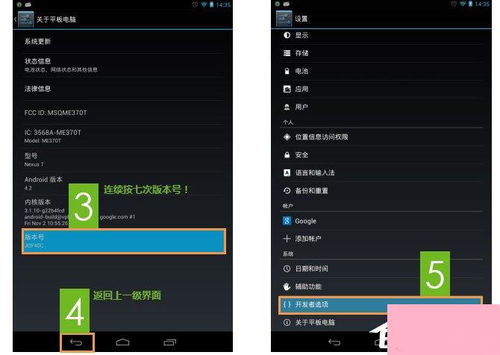
首先,得先了解一下什么是USB调试。简单来说,USB调试就是允许你的平板电脑通过USB线与电脑进行数据传输和调试。这样,你就可以在电脑上安装各种调试工具,对平板进行更深入的操作和优化了。
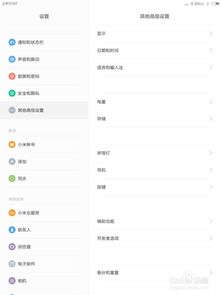
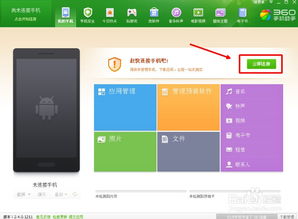
- 找到你的平板电脑设置菜单,通常在系统设置或者系统管理里。
- 在设置菜单中,向下滚动,找到“关于设备”或者“系统信息”。
- 在这个页面里,连续点击“版本号”或者“软件信息”几遍,直到出现提示“您已进入开发者模式”。
- 这时,你就可以回到设置菜单,找到“开发者选项”了。
- 进入“开发者选项”后,你会看到一大串选项,比如“USB调试”、“自动安装应用”、“系统动画”等等。
- 找到“USB调试”这个选项,它通常位于屏幕的下方。
- 点击它,你会看到一个滑块,默认是关闭的。将滑块向右滑动,直到它变成蓝色,这样就开启了USB调试功能。
- 为了确保USB调试已经开启,你可以再次进入“开发者选项”,看看“USB调试”旁边的图标是否变成了勾选状态。
- 在开启USB调试之前,请确保你的电脑和USB线都是安全的,避免因为连接不稳定导致数据丢失或者设备损坏。
- 在某些平板电脑上,即使开启了USB调试,电脑也可能提示需要授权。这时,你需要在电脑上安装相应的驱动程序,并允许平板电脑访问电脑上的文件。
- USB调试可能会对平板电脑的系统造成一定的影响,所以在进行操作之前,请确保你已经备份了重要数据。
通过以上步骤,相信你已经成功开启了安卓系统平板的USB调试功能。现在,你可以轻松地将平板电脑与电脑连接起来,进行各种调试和操作了。不过,记得在使用过程中要小心谨慎,以免造成不必要的麻烦哦!